Jednoduchý a rýchly sprievodca rootovaním systému Android

Po rootnutí telefónu s Androidom máte plný prístup k systému a môžete spúšťať mnoho typov aplikácií, ktoré vyžadujú root prístup.
Ak ste čítali o všetkých únikoch súkromia a osobných údajoch, ktoré sa zhromažďujú a predávajú marketingovým firmám, vyvstáva otázka: „ Je možné uchovať naše údaje v bezpečí na našom mobile ? Od Facebooku po Google, od sietí VPN po prehliadače, neexistuje jediná aplikácia, ktorá by nebola navrhnutá na zhromažďovanie a ukladanie osobných údajov a ich odosielanie na hlavný server, kde sa tieto údaje zhromažďujú a spracúvajú na účely skúmania bežného správania používateľov pri surfovaní. masy. Toto je najdôležitejšia informácia pre marketingové firmy a giganty elektronického obchodu a pomáha určovať a formulovať ich stratégie do budúcnosti.
Jediným riešením na zabezpečenie vašich osobných údajov je prestať používať smartfón a počítač. Ale to nie je možné a predstavuje to utekanie pred problémom a nezaoberanie sa ním. S dvoma myšlienkami, že „ Moje súkromie je moje právo “ a „ Nič nie je zadarmo “, som sa rozhodol vydať na cestu, kde môžem stále používať smartfón a zabrániť úniku alebo predaju mojich údajov obchodníkom.
Prvým krokom, ktorý som urobil, bolo odstránenie všetkých takýchto programov, ktoré sľubovali bezpečnosť a boli bezplatné. To zahŕňa VPN, antivírus a ďalšie. Ďalej som odstránil tie, ktoré boli v správach alebo okolo nich boli kontroverzie ako Facebook. Najväčšia výzva prišla, keď som sa rozhodol nainštalovať vlastnú Android ROM do môjho telefónu a úplne odstrániť Google. Tento článok vás prevedie tým, ako sa zbaviť Google zo svojho smartfónu.
Ako nainštalovať vlastnú Android ROM do telefónu a odstrániť Google – nevyhnutné body?
Predtým, ako sa rozhodnete odstrániť Google zo svojho smartfónu, je potrebné zvážiť niekoľko bodov:
Prečítajte si tiež: Sprievodca inštaláciou GApps na vaše vlastné ROM Android?
Ako nainštalovať vlastnú ROM pre Android do telefónu a odstrániť Google – nájsť vlastnú ROM?
Ako som už spomenul, musíte si nainštalovať vlastnú Android ROM, ktorá podporuje microG (alternatíva k Obchodu Google Play). Najlepším miestom na získanie vlastnej ROM pre Android je webová stránka Lineage OS, pretože všetky ROM Lineage štandardne podporujú microG. Pokiaľ ide o zásady bezpečnosti a ochrany osobných údajov, LineageOS aj microG sú bezpečné, pretože sú open source, čo znamená, že tieto aplikácie sú kontrolované partnermi. Neexistuje však žiadna záruka.
Zrieknutie sa zodpovednosti: Pamätajte, že tieto kroky sú všeobecné a poskytujú vám základnú predstavu o tom, ako nainštalovať vlastnú Android ROM do telefónu. Fungovali mnohokrát, ale keďže každý telefón je iný, musíte byť opatrní pri vykonávaní krokov, pretože pri niektorých telefónoch nemusia fungovať. Vážna chyba môže zmeniť váš fungujúci smartfón na tehly alebo ťažítko.
Tu sú kroky, ktoré musíte vykonať, aby ste našli a stiahli vlastnú ROM pre Android:
Krok 1 . Otvorte ľubovoľný prehliadač vo svojom počítači a navštívte webovú stránku Lineage OS @ https://download.lineage.microg.org/ alebo kliknite na odkaz nižšie
Navštívte microGLineageOS teraz
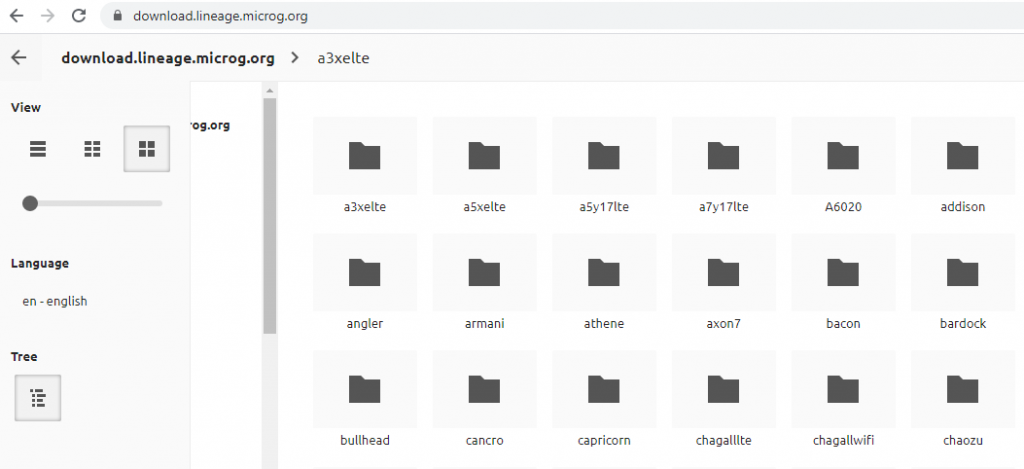
Krok 2 . Po otvorení stránky nájdete zoznam vlastných Android ROM. Môžete sa stretnúť s ťažkosťami pri identifikácii ROM vášho telefónu, pretože uvedené mená nie sú skutočné mená, ale kódové mená. Každý smartfón má kódové meno. Ak chcete identifikovať kódové meno svojho smartfónu, môžete si ho vyhľadať na Googli alebo navštíviť stránku Lineage OS Wiki.
Navštívte stránku LineageOS Wiki
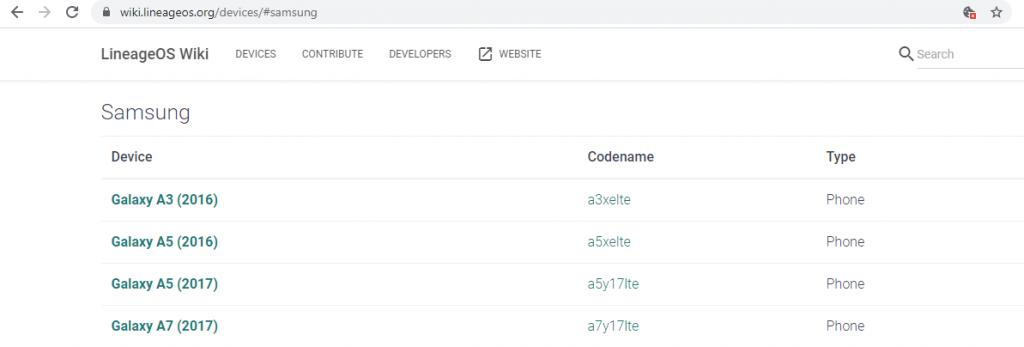
Krok 3 . Kliknite na značku svojho smartfónu a poznačte si kódové meno, potom navštívte webovú stránku v kroku 1 a stiahnite si vlastnú Android ROM do svojho počítača.
Krok 4 . Tieto vlastné ROM pre Android sa dodávajú so vstavaným microG spolu s F-Droidom, čo je alternatíva obchodu Google Play. Nájdete tu rozsiahlu zbierku všetkého bezplatného a open-source softvéru. Vlastná Android ROM Lineage OS obsahuje všetky pôvodné funkcie Androidu, z ktorých niektoré boli vylúčené zo značkových smartfónov, ktoré dnes na trhu dostávame.
Krok 5 . Ak nenájdete kompatibilnú ROM s rovnakým kódovým označením ako váš smartfón, budete si musieť stiahnuť vlastnú Android ROM odinakiaľ. Existuje mnoho zdrojov, kde môžete získať vlastnú ROM. Len sa uistite, že je to bezpečné.
Krok 6 . Po stiahnutí vlastnej ROM pre Android rozbaľte súbor Zip a nájdete súbor s pokynmi. Tento krok bude pre každý smartfón iný. Pozorne si prečítajte kroky a pokúste sa nainštalovať vlastnú Android ROM iba vtedy, ak ste týmto krokom porozumeli na 100%.
Krok 7 . Po dokončení procesu inštalácie postupujte podľa súboru s pokynmi, pretože popisuje kroky, ktoré je potrebné vykonať na prvé nastavenie vlastnej Android ROM.
Prečítajte si tiež: Najlepšia vlastná ROM pre Android Marshmallow a Lollipop
Ako nainštalovať vlastnú ROM pre Android do telefónu a odstrániť aplikácie Google?
Teraz, keď sme sa dozvedeli, ako nainštalovať vlastnú Android ROM do telefónu, dovoľte nám diskutovať o aplikáciách, ktoré nám budú chýbať, a ako ich môžeme nahradiť. Dôležitým bodom, ktorý je potrebné zvážiť, je, že na server Google nebudú žiadne automatické zálohy, čo znamená, že vaše kontakty, SMS a ďalšie údaje zariadenia sa musia zálohovať manuálne. Budete si to musieť pamätať každý týždeň; V opačnom prípade by ste mohli prísť o svoje údaje bez možnosti ich obnovenia.
Bez obchodu Google Play musíte zvážiť konkrétne alternatívy a najlepšia z nich je APK Mirror, ktorá má k dispozícii takmer všetky aplikácie. Má to však obmedzenie; APK Mirror nemôže aktualizovať vašu aplikáciu, ako to robí Google automaticky. Budete musieť manuálne skontrolovať aktualizácie každej aplikácie, v takom prípade môžete použiť F-Droid, ktorý má zbierku softvéru s otvoreným zdrojovým kódom a poskytuje automatické aktualizácie. Obchod Amazon App Store by som neodporúčal, pretože sa riadi rovnakými zásadami ako Google a sen o zachovaní súkromia by sa nenaplnil.
Poďme diskutovať o náhradnej aplikácii pre najčastejšie používané aplikácie:
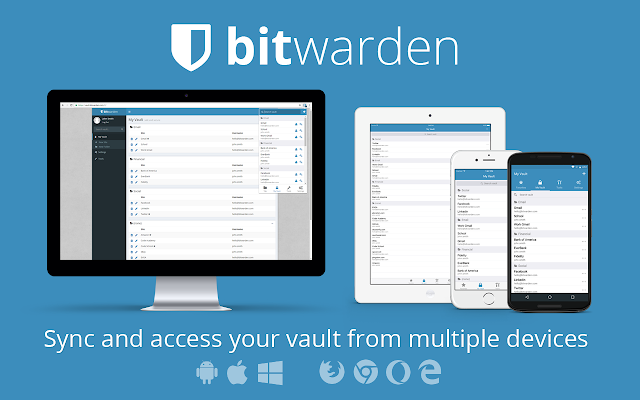
Prečítajte si tiež: Ako opraviť chybu 7 TWRP pri inštalácii vlastnej pamäte ROM v systéme Android
Posledné slovo o tom, ako nainštalovať vlastnú ROM pre Android do telefónu a odstrániť Google?
Je náročné zostať na smartfóne, ktorý nemá operačný systém a aplikácie Google alebo Apple. Aj keď sa to na pár dní môže zdať významné, nakoniec môžete prejsť späť na bežný Android. Je to preto, že služby Google boli vštepované do všetkých našich aspektov každodenného života, ako je práca, osobný život, zábava a všetko ostatné. Pravdepodobne sa dá žiť bez smartfónu, no mať smartfón bez Googlu je veľmi ťažké.
Ťažké – nie nemožné
Vždy to najskôr vyskúšajte na alternatívnom telefóne a pred akýmkoľvek pokusom si pozorne prečítajte pokyny a pochopte ich. Ak mi nejaký aspekt pri vyraďovaní Googlu z nášho života chýbal, podeľte sa o svoje myšlienky a komentáre v sekcii nižšie. Sledujte nás na sociálnych sieťach – Facebook a YouTube . V prípade akýchkoľvek otázok alebo návrhov nám dajte vedieť v sekcii komentárov nižšie. Prihláste sa na odber nášho bulletinu a získajte pravidelné aktualizácie zo sveta technológií.
Po rootnutí telefónu s Androidom máte plný prístup k systému a môžete spúšťať mnoho typov aplikácií, ktoré vyžadujú root prístup.
Tlačidlá na vašom telefóne s Androidom neslúžia len na nastavenie hlasitosti alebo prebudenie obrazovky. S niekoľkými jednoduchými úpravami sa môžu stať skratkami na rýchle fotografovanie, preskakovanie skladieb, spúšťanie aplikácií alebo dokonca aktiváciu núdzových funkcií.
Ak ste si nechali notebook v práci a musíte poslať šéfovi urgentnú správu, čo by ste mali urobiť? Použite svoj smartfón. Ešte sofistikovanejšie je premeniť telefón na počítač, aby ste mohli jednoduchšie vykonávať viac úloh naraz.
Android 16 má widgety uzamknutej obrazovky, ktoré vám umožňujú meniť uzamknutú obrazovku podľa vašich predstáv, vďaka čomu je uzamknutá obrazovka oveľa užitočnejšia.
Režim Obraz v obraze v systéme Android vám pomôže zmenšiť video a pozerať ho v režime obraz v obraze, pričom video si môžete pozrieť v inom rozhraní, aby ste mohli robiť iné veci.
Úprava videí v systéme Android bude jednoduchá vďaka najlepším aplikáciám a softvéru na úpravu videa, ktoré uvádzame v tomto článku. Uistite sa, že budete mať krásne, magické a elegantné fotografie, ktoré môžete zdieľať s priateľmi na Facebooku alebo Instagrame.
Android Debug Bridge (ADB) je výkonný a všestranný nástroj, ktorý vám umožňuje robiť veľa vecí, ako je vyhľadávanie protokolov, inštalácia a odinštalovanie aplikácií, prenos súborov, rootovanie a flashovanie vlastných ROM, vytváranie záloh zariadení.
S aplikáciami s automatickým klikaním. Pri hraní hier, používaní aplikácií alebo úloh dostupných na zariadení nebudete musieť robiť veľa.
Aj keď neexistuje žiadne zázračné riešenie, malé zmeny v spôsobe nabíjania, používania a skladovania zariadenia môžu výrazne spomaliť opotrebovanie batérie.
Telefón, ktorý si momentálne veľa ľudí obľúbi, je OnePlus 13, pretože okrem vynikajúceho hardvéru disponuje aj funkciou, ktorá existuje už desaťročia: infračerveným senzorom (IR Blaster).







